Kako snemati video s predvajanjem glasbe na iPhone

Če želite v svojih videoposnetkih glasbo v ozadju ali natančneje, posneti predvajano skladbo kot glasbo v ozadju videoposnetka, obstaja izjemno preprosta rešitev.
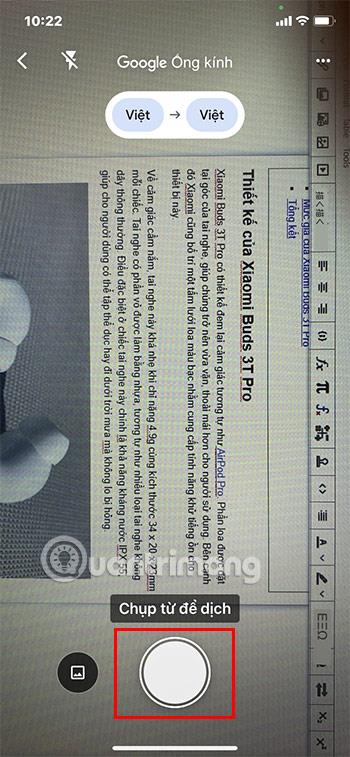
Besedilna sporočila v napravi iPhone – vključno z iMessage – so shranjena neposredno v napravi iPhone ali Mac. Kaj storiti, če želite ta sporočila ali klepete razdeliti v tiskani obliki, na primer za uporabo kot dokaz v tožbi ali predložitev osebnih evidenc? Ta članek vam bo pokazal dva načina za tiskanje besedilnih sporočil na iPhone.
Natisnite posnetke zaslona besedilnih sporočil v iPhonu
Najboljši način za ohranitev in tiskanje pristnega videza besedilnih sporočil v iPhonu je, da naredite posnetek zaslona. Tiskanje posnetkov zaslona ni najboljša rešitev, je pa najenostavnejša in najbolj priročna.
Najprej odprite besedilni klepet, ki ga želite natisniti, in se pomaknite do lokacije posnetka zaslona. Če želite narediti posnetek zaslona v iPhonu, pritisnite in držite tipko za vklop/izklop + povečanje glasnosti ali tipko za vklop/izklop + gumb za domov .
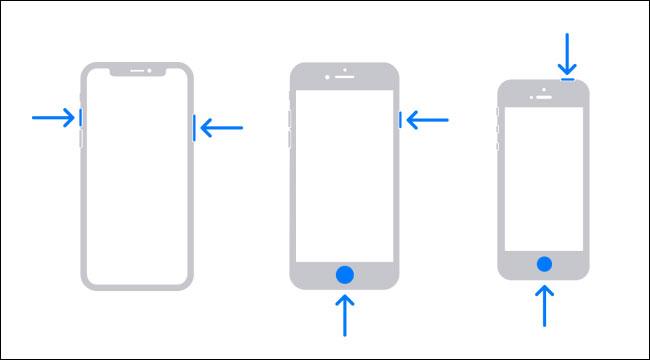
Ko posnamete posnetek zaslona besedilnega sporočila, boste morda želeli tudi izrezati vse nepotrebne dele (bodite previdni, če morate sporočilo natisniti za pravne namene). Zdaj ste izrezali sliko, ki vsebuje sporočilo za tiskanje.
Ko naredite posnetek zaslona besedilnega sporočila, odprite aplikacijo »Fotografije« na svojem iPhoneu.
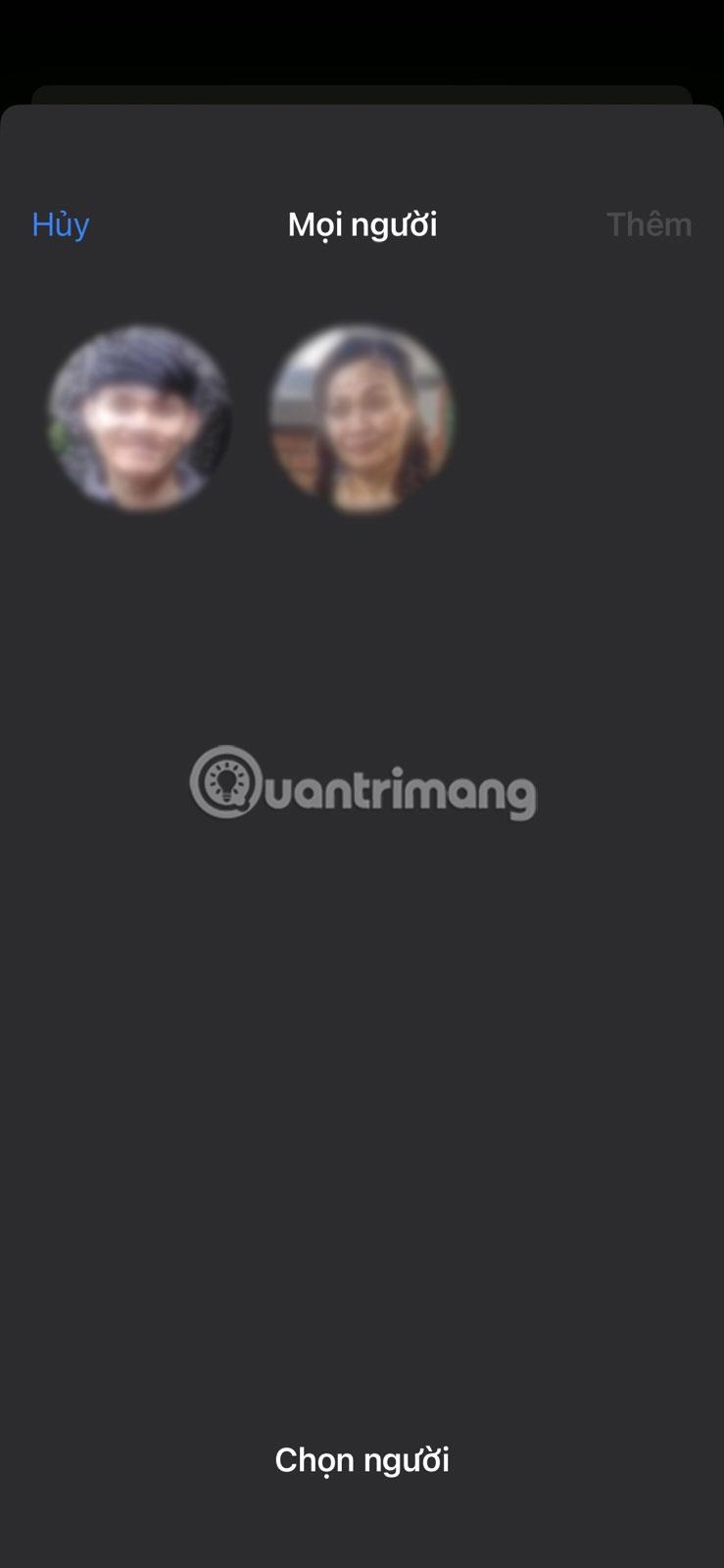
Pomaknite se do zavihka » Albumi « in se pomaknite navzdol, da izberete razdelek » Posnetki zaslona «.
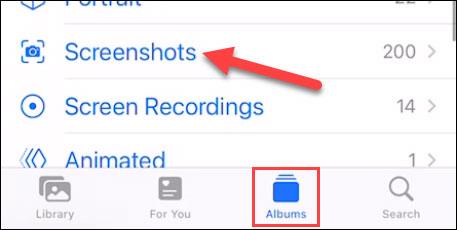
Nato tapnite » Izberi « na vrhu zaslona in izberite vse posnetke zaslona, ki jih želite natisniti.
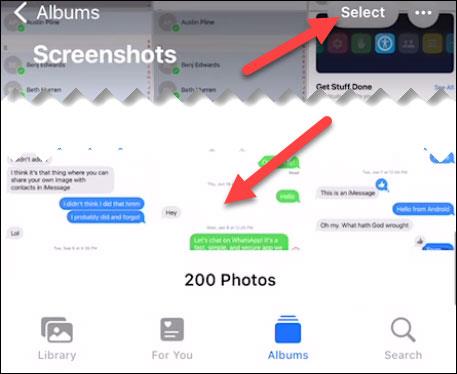
Z izbranimi posnetki zaslona tapnite ikono za skupno rabo (kvadrat s puščico navzgor) v spodnjem levem kotu zaslona.
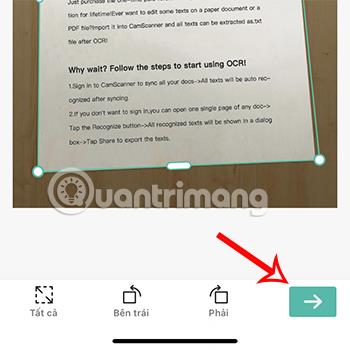
Pomaknite se navzgor in izberite » Natisni « v meniju za skupno rabo, ki se prikaže.
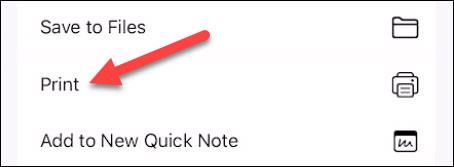
Prikažejo se Applove vgrajene možnosti tiskanja. Tapnite »Tiskalnik«, da izberete tiskalnik, povezan z istim omrežjem Wi-Fi, ali tapnite ikono za skupno rabo, da shranite kot PDF in natisnete nekje drugje.

Predogled tiskanja si lahko ogledate na dnu zaslona. Odvisno od vrste tiskalnika, ki ga uporabljate, boste morda morali prilagoditi nekaj dodatnih nastavitev.
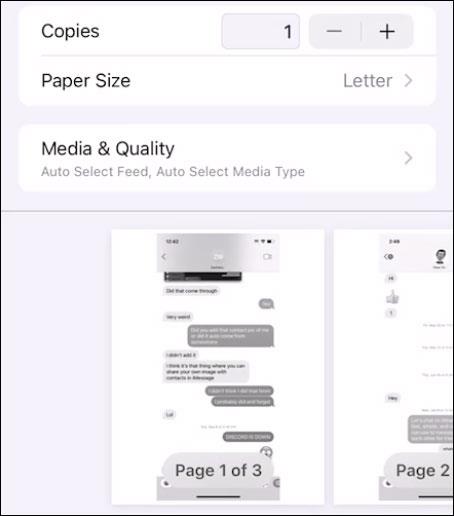
Nadaljujte in tapnite » Natisni «, ko bo vse videti v redu.
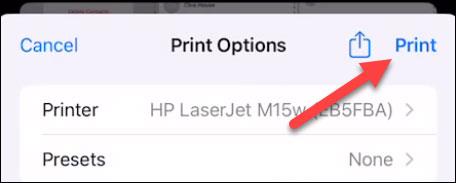
Ta metoda ni najboljša, če imate za tiskanje veliko posnetkov zaslona, ker vsak posnetek zaslona postavi na svojo stran. Vendar, kot rečeno, je to najlažji in najenostavnejši način.
Natisnite besedilna sporočila na iPhone z aplikacijami drugih proizvajalcev
Tiskanje pogovora v besedilnem sporočilu iPhone (brez snemanja zaslona) bo zahtevalo programsko opremo drugega proizvajalca in računalnik z operacijskim sistemom Windows ali Mac. Za razliko od tiskanja besedilnih sporočil v sistemu Android ni dobrega načina za pridobitev prepisa besedilnih sporočil s samo aplikacijo v iPhonu.
Obstajajo številne namizne aplikacije, ki lahko opravijo delo, vendar večina od njih ni brezplačnih. Uporabljali bomo aplikacijo, imenovano » AnyTrans «, ki ima tridnevno brezplačno preskusno različico. AnyTrans lahko uporabite za ustvarjanje natisljivih zapisov posameznih pogovorov.
Najprej prenesite aplikacijo AnyTrans za Windows ali Mac in priključite svoj iPhone v računalnik s kablom USB. Ko je začetna nastavitev končana, se pomaknite do razdelka » Sporočila «.
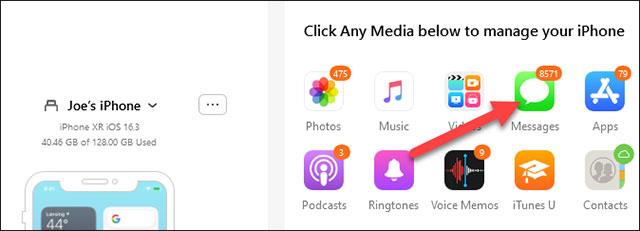
Na seznamu boste videli vse pogovore iz vašega iPhone-a. Potrdite polje poleg pogovora, ki ga želite natisniti.

Zdaj kliknite gumb » Natisni « zgoraj desno.
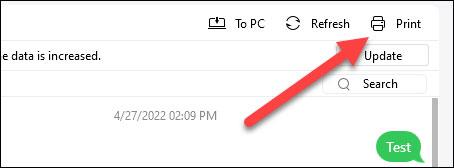
Prikaže se okno s predogledom tiskanja. Za nadaljevanje kliknite » Natisni zdaj «.

Odpre se pogovorno okno za tiskanje v sistemu Windows ali Mac. Izberite tiskalnik in prilagodite tiskanje, nato kliknite » Natisni! ”.
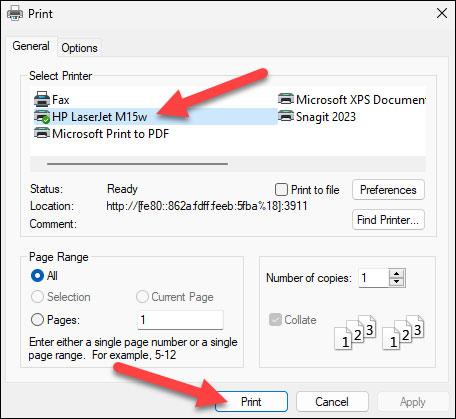
Vse je tako preprosto. Ta pristop je primernejši, če morate besedilna sporočila natisniti za pravne namene.
Če želite v svojih videoposnetkih glasbo v ozadju ali natančneje, posneti predvajano skladbo kot glasbo v ozadju videoposnetka, obstaja izjemno preprosta rešitev.
Obstajata dva hitrejša in enostavnejša načina za nastavitev odštevanja/časovnika na napravi Apple.
Če ima vaš iPhone ali iPad pokvarjen gumb za vklop, lahko še vedno zaklenete zaslon (ali ga celo znova zaženete) s funkcijo dostopnosti, imenovano AssistiveTouch. Evo kako.
Ključno pri tem je, da ko odprete Center za obvestila in nato odprete aplikacijo kamere, to pomeni, da YouTube zavajate, da misli, da je aplikacija še vedno odprta.
Če vas moti prejemanje preveč obvestil o sporočilih od določene osebe (ali skupine za klepet) v aplikaciji Messages na vašem iPhoneu, lahko preprosto izklopite ta nadležna obvestila.
Večina današnjih televizorjev Android ima daljinske upravljalnike z omejenim številom gumbov, zaradi česar je upravljanje televizorja težko.
Ste se že kdaj počutili jezne, ker vaš iPhone ali iPad včasih samodejno vklopi zaslon, ko prejmete obvestilo?
To je prvič, da je Apple uporabnikom dovolil, da za privzeti brskalnik v sistemu iOS izberejo aplikacijo drugega proizvajalca.
Če želite najti stara sporočila v iPhonu, lahko to storite na naslednja dva načina.
Ko fotografirate s sprednjo kamero v iPhonu, bo iskalo vašo sliko obrnilo. Z iOS 14 je Apple končno integriral to preprosto nastavitev v aplikacijo Camera na svojih napravah.
Popolnoma lahko uporabite Find My za oddaljeno preverjanje življenjske dobe baterije na iPhonu ali iPadu, ki ga ne nosite s seboj.
Ustvarjanje posnetka zaslona je eno osnovnih opravil, ki se ga je verjetno že kdaj lotil vsak uporabnik iPhona.
V iOS 14 in novejših različicah Apple ponuja varnostna priporočila, ki vas opozorijo, če geslo, ki ga uporabljate, ogroža vaš račun.
Dnevi, ko ste si pulili lase, ko ste poskušali obravnavati arhive zip v iPhonu ali iPadu, so mimo.
V sistemu iOS 14 je Apple predstavil izjemno uporabno novo funkcijo, imenovano Back Tap.
Ste že kdaj doživeli pojav, da se zaslon vašega iPhona samodejno zasveti ali potemni na »nenavaden« način, kar povzroča veliko nelagodja?
Če slušalkam AirPods dodelite edinstveno ime, jih boste po potrebi enostavno našli in se z njimi povezali.
Če vam ni treba uporabljati te gruče ključev, jo lahko popolnoma izklopite.
Vgrajena aplikacija Photos v sistemih iOS in iPadOS vključuje vgrajeno funkcijo, ki vam omogoča prilagodljivo obračanje fotografij iz različnih zornih kotov.
Vmesnik na iPhonu je na splošno dokaj preprost in intuitiven, vendar se včasih nekatere stvari še vedno pojavijo brez pojasnila, zaradi česar se uporabniki počutijo zmedeni.
Preverjanje zvoka je majhna, a precej uporabna funkcija na telefonih iPhone.
Aplikacija Photos v iPhonu ima funkcijo spominov, ki ustvarja zbirke fotografij in videoposnetkov z glasbo kot film.
Apple Music je izjemno zrasel, odkar je bil prvič predstavljen leta 2015. Do danes je druga največja plačljiva platforma za pretakanje glasbe na svetu za Spotifyjem. Poleg glasbenih albumov je Apple Music dom tudi na tisoče glasbenih videoposnetkov, radijskih postaj 24/7 in številnih drugih storitev.
Če želite v svojih videoposnetkih glasbo v ozadju ali natančneje, posneti predvajano skladbo kot glasbo v ozadju videoposnetka, obstaja izjemno preprosta rešitev.
Čeprav ima iPhone vgrajeno aplikacijo Vreme, včasih ne nudi dovolj podrobnih podatkov. Če želite nekaj dodati, je v App Store na voljo veliko možnosti.
Poleg skupne rabe fotografij iz albumov lahko uporabniki dodajajo fotografije v skupne albume v napravi iPhone. Fotografije lahko samodejno dodate v albume v skupni rabi, ne da bi morali znova delati iz albuma.
Obstajata dva hitrejša in enostavnejša načina za nastavitev odštevanja/časovnika na napravi Apple.
App Store vsebuje na tisoče odličnih aplikacij, ki jih še niste preizkusili. Običajni iskalni izrazi morda ne bodo uporabni, če želite odkriti edinstvene aplikacije, in ni zabavno spuščati se v neskončno pomikanje z naključnimi ključnimi besedami.
Blur Video je aplikacija, ki zamegli prizore ali katero koli vsebino, ki jo želite v telefonu, da nam pomaga dobiti sliko, ki nam je všeč.
Ta članek vas bo vodil, kako namestiti Google Chrome kot privzeti brskalnik v sistemu iOS 14.


























